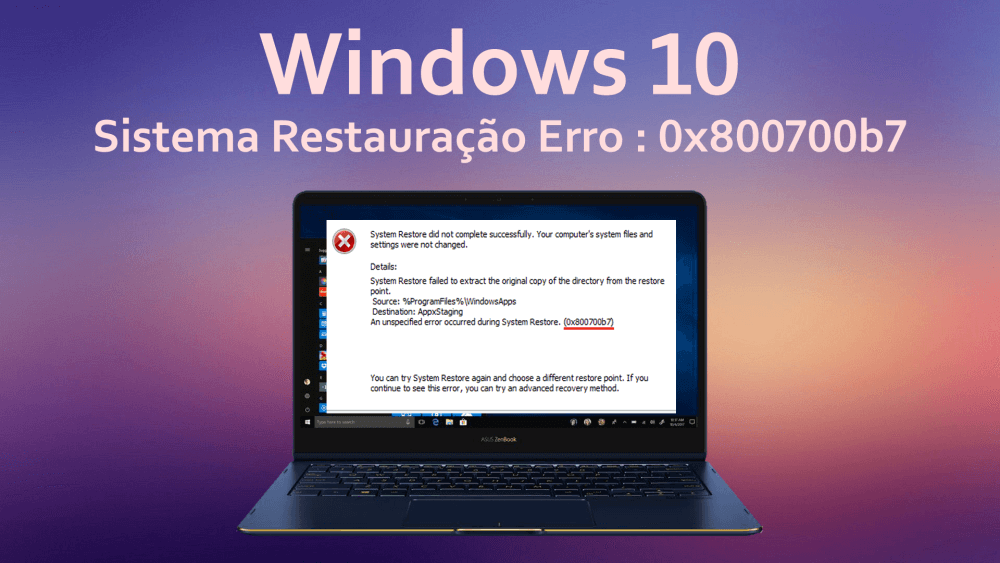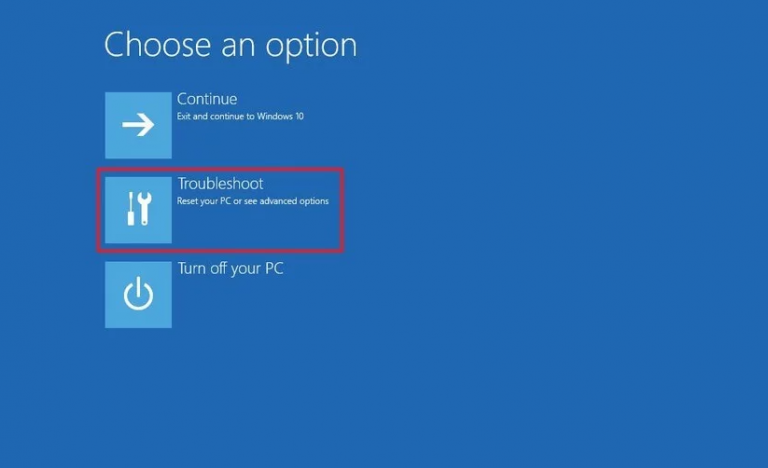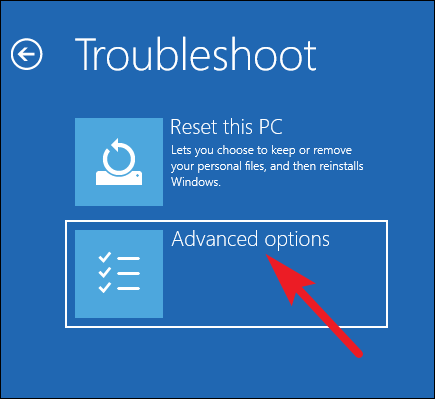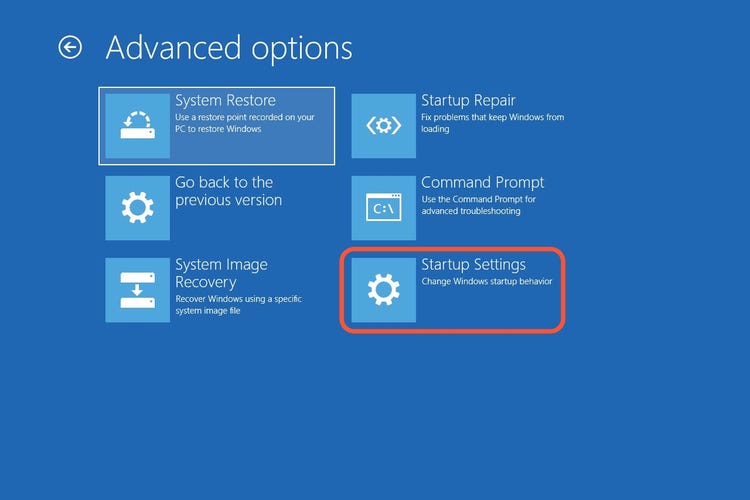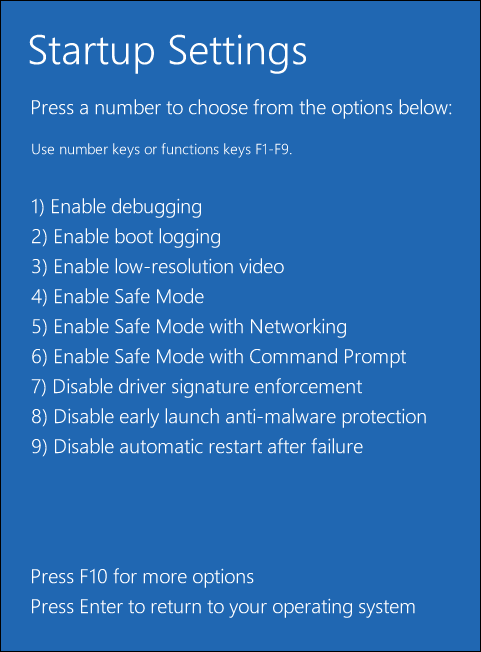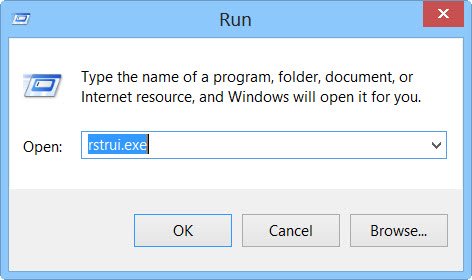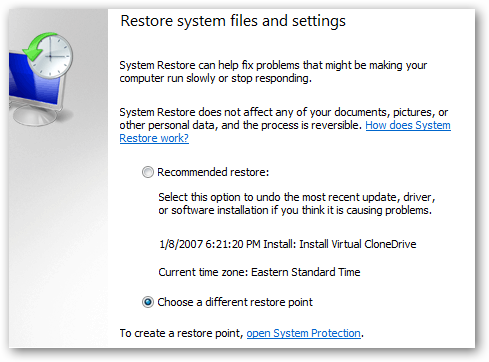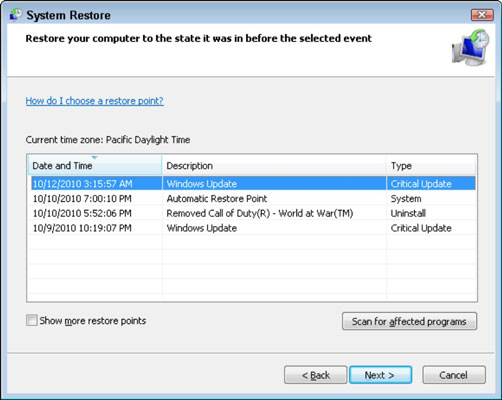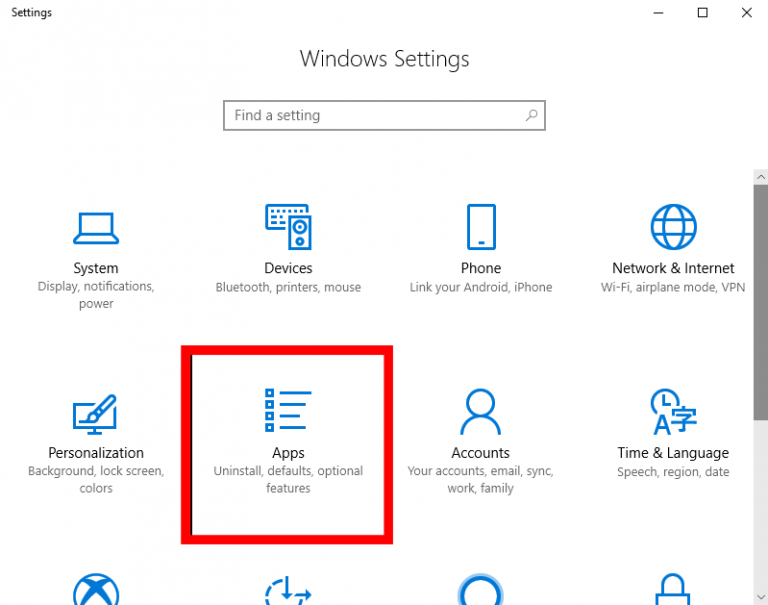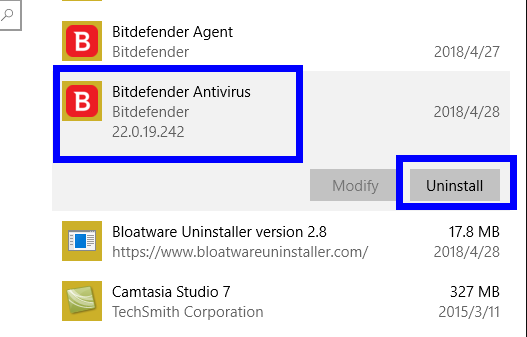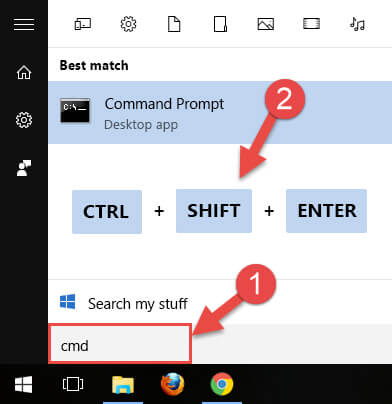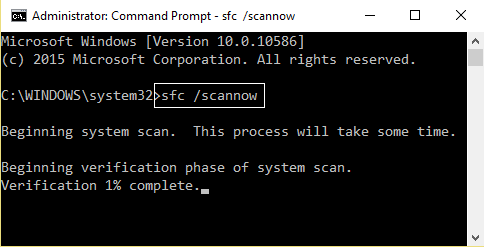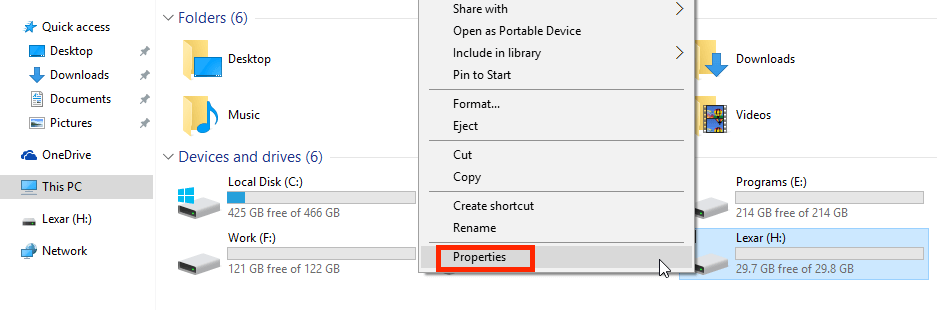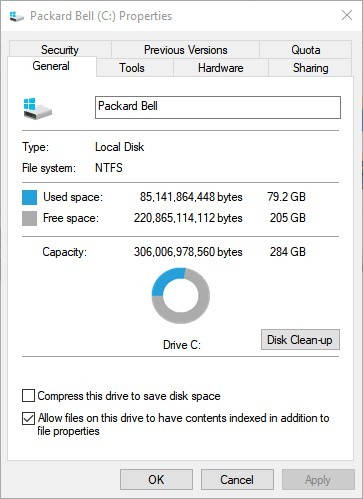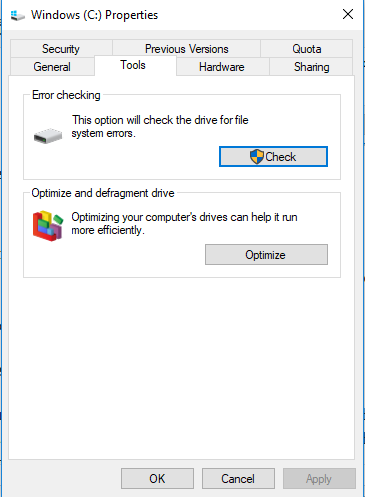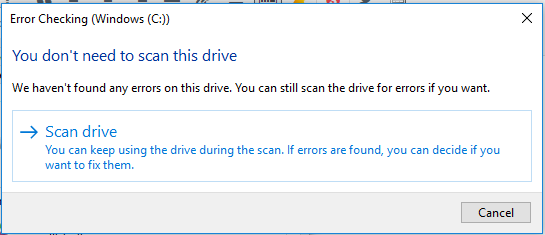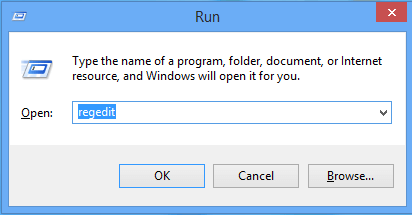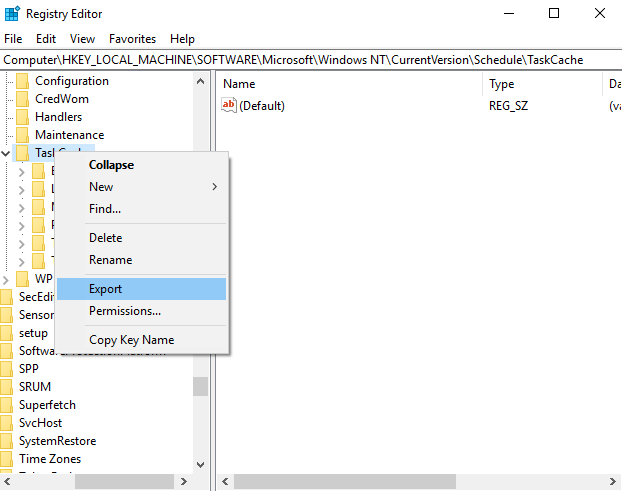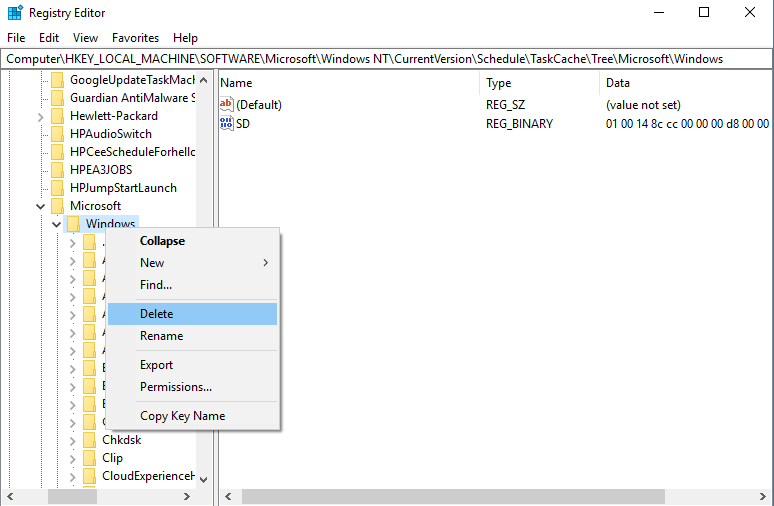Resumo: Se você não conseguir restaurar o sistema e fazer backup dos arquivos de dados, e ao obter o Erro 0x800700b7 da Restauração do Sistema, este artigo é apenas para você. Este guia contém instruções passo a passo para corrigir o erro 0x800700b7 no seu computador com Windows 10. Portanto, leia este artigo até o final para resolver esse problema facilmente.
O serviço de backup e restauração do Windows é um dos recursos importantes fornecidos pelos sistemas operacionais Windows. Através desse recurso, é possível fazer backup dos arquivos de dados regularmente e restaurar quando necessário.
Mas, em algum momento, esse recurso avançado começa a mostrar uma mensagem de erro ao tentar restaurar o sistema. E, a Restauração do Sistema falhou erro 0x800700b7 é um deles. Este erro 0x800700b7 pode aparecer quando você tenta criar um backup dos seus dados através dos serviços de backup e restauração do Windows.
Esse erro afeta todo o processo de backup e restauração do sistema. E, devido a esse problema, não é possível restaurar seus dados. Existem muitos fatores internos e externos que podem acionar o código de erro 0x800700b7 ao tentar fazer backup de arquivos do sistema. Então, primeiro, verifique os fatores responsáveis pela falha na restauração do sistema.
Razões para obter o código de erro do Windows 10 0x800700b7
Aqui estão algumas das principais causas que interrompem o processo de restauração do sistema no computador com Windows 10:
- O programa antivírus / antimalware de terceiros instalado no seu computador está em conflito com o processo de restauração do sistema.
- Esse problema também pode gerar devido ao conflito da chave do registro.
- Arquivos de sistema corrompidos ou danificados ou arquivos infectados por malware também podem causar esse erro.
- Se você desligou o computador da maneira errada, também este erro pode aparecer no seu computador.
- Devido a falha / incompleto do programa
Portanto, para se livrar desse problema, é necessário eliminar todas as causas que podem gerar um erro de Restauração do Sistema no sistema Windows 10. Se você também não conseguir fazer backup e restaurar o sistema devido ao erro 0x800700b7, não se preocupe.
Você pode resolver esse problema facilmente sem precisar de um profissional ou especialista. Tudo o que você precisa fazer é simplesmente ler todo este artigo com atenção e aplicar as instruções fornecidas.
Como você pode corrigir o erro de restauração do sistema Windows 10 0x800700b7?
Table of Contents
1: Executar restauração do sistema no modo de segurança
Se a Restauração do sistema não estiver funcionando normalmente no computador, você poderá tentar fazê-lo no Modo de segurança. A realização de tarefas no modo de segurança geralmente soluciona vários problemas do Windows e pode também funcionar para você corrigir o erro 0x800700b7 da Restauração do Sistema.
Se a Restauração do sistema funcionar no modo de segurança, restaure o computador no ponto de restauração do sistema mais antigo quando estiver funcionando bem.
Aqui está um guia rápido sobre como restaurar o computador no modo de segurança:
- Vá para o botão Iniciar do Windows
- Clique no botão Power
- Mantenha pressionada a tecla Shift e, enquanto isso, clique na opção Reiniciar
- Agora o Windows reiniciará e você verá uma tela Opções avançadas de inicialização
- Selecione a opção Solução de problemas
- Agora clique nas opções avançadas
- Selecione Configurações de inicialização
- Clique no botão Reiniciar para reiniciar o computador
- Pressione a tecla 4 para iniciar o computador no modo de segurança
- Pressione a tecla Windows + R para abrir a caixa de diálogo Executar
- Digite rstrui.exe na caixa e clique no botão OK para abrir a janela Restauração do sistema
- Selecione Escolha um ponto de restauração diferente e clique no botão Avançar
- Agora selecione o ponto de restauração do sistema que estava funcionando bem e clique no botão Avançar
- Clique no botão Concluir
2: Desativar software antivírus de terceiros
Às vezes, o software antivírus de terceiros bloqueia alguns processos. E é provável que esteja bloqueando o processo de Restauração do Sistema no seu computador e lançando o código de erro 0x800700b7.
Portanto, desative o antivírus no seu computador e tente restaurar o Windows. Se estiver funcionando agora, tudo bem. Caso contrário, desinstale o antivírus de terceiros do seu computador.
Para desinstalar o antivírus do seu computador, siga estas etapas:
- Pressione a tecla Windows + I para abrir as Configurações do Windows.
- Clique nos aplicativos
- Na janela Aplicativos e recursos, procure o antivírus de terceiros instalado no seu computador e clique nele.
- Clique no botão Desinstalar
- Você solicitará uma janela para confirmar a desinstalação do aplicativo, clique no botão Desinstalar
Após a desinstalação do antivírus, reinicie o computador. Agora verifique se esse método ajudou a corrigir o erro 0x800700b7 da Restauração do Sistema no computador com Windows 10.
3: Execute o Verificador de arquivos do sistema Windows
Em alguns casos, o erro Restauração do sistema 0x800700b7 ocorre devido aos arquivos de sistema do Windows corrompidos ou danificados. Portanto, para corrigir o código de erro 0x800700b7 no seu computador com Windows 10, você precisa reparar esses arquivos de sistema corrompidos. E para fazer isso, você pode usar o utilitário embutido no Windows SFC.
O SFC irá analisar o seu computador e corrigir todos os arquivos do sistema danificados e corrompidos. Para executar o SFC no seu computador, siga as etapas fornecidas:
- Vá para a caixa Pesquisa do Windows e digite cmd
- Pressione Ctrl + Shift + Enter para abrir o prompt de comando no modo Admin
- Agora você solicitará uma janela Controle de Conta de Usuário, clique no botão Sim para abrir o prompt de comando
- No prompt de comando, digite o comando fornecido e pressione a tecla Enter:
sfc / scannow
- Agora, o SFC examinará todo o seu computador e corrigirá todos os arquivos corrompidos. Esse processo levará algum tempo, portanto fique na janela.
Reinicie o computador após concluir o processo. Agora, tente executar a Restauração do Sistema e verifique se o erro foi corrigido ou não. Caso contrário, tente a próxima solução.
4: Execute o Check Disk Utility para corrigir o erro de restauração do sistema 0x800700b7
Se o SFC não tiver concluído o trabalho, execute o utilitário Verificar Disco para corrigir o erro registrado 0x800700b7 da Restauração do Sistema do Windows 10. É também uma ferramenta embutida do Windows que corrige os arquivos do sistema corrompidos / danificados.
Para executar a ferramenta Verificar disco no seu computador, siga estas etapas:
- Abra o Gerenciador de arquivos
- Vá para Este PC
- Clique com o botão direito do mouse na unidade e selecione Propriedades
- Agora, vá para a guia Ferramentas
- Clique no botão Verificar
- Clique na opção Scan Drive
- Agora, ele examinará a unidade para verificar erros e corrigirá todos os arquivos corrompidos.
- Por fim, reinicie o seu computador
5: Excluir o cache de tarefas do registro
Muitos dos usuários afetados relataram que resolveram com êxito o erro 0x800700b7 da Restauração do Sistema excluindo o cache de tarefas do registro. Portanto, você também pode tentar esse método para corrigir o problema de falha na restauração do sistema no computador com Windows 10.
Para fazer isso, siga as instruções abaixo:
- Pressione a tecla Windows + R para abrir a caixa Executar
- Digite regedit na caixa de diálogo Executar e clique no botão OK para abrir o Editor do Registro.
- No Editor do Registro, navegue até o caminho especificado:
HKEY_LOCAL_MACHINE\SOFTWARE\Microsoft\Windows NT\CurrentVersion\Schedule\TaskCache
- Em seguida, faça um backup da chave TaskCache usando as seguintes etapas:
- Clique com o botão direito do mouse no TaskCache
- Selecione Exportar
- Digite o título do arquivo de backup
- Selecione a pasta onde deseja manter este arquivo e clique no botão Salvar
- Agora, no Editor do Registro, navegue até o caminho especificado:
HKEY_LOCAL_MACHINE\SOFTWARE\Microsoft\Windows NT\CurrentVersion\Schedule\TaskCache\Tree\Microsoft\Windows
- Clique com o botão direito do mouse no Windows e selecione a opção Excluir
- Por fim, clique no botão Sim.
Depois de executar todas as etapas acima, reinicie o computador. Esta solução deve ter resolvido o código de erro 0x800700b7 no seu PC com Windows 10.
Melhor e fácil solução para manter o desempenho do PC
O seu PC está lento ou com um comportamento lento? Ou seu PC constantemente lança erros? Se sim, seu PC precisa de atenção e de uma solução especializada. Nesse caso, recomendo que você tente a PC Reparar Ferramenta.
Esta ferramenta foi projetada pelos profissionais para resolver uma ampla gama de problemas e erros relacionados ao PC, sem a necessidade de seguir nenhuma solução manual.
É um utilitário de reparo avançado capaz de corrigir vários erros, como DLL, BSOD, registro, jogo, atualização do Windows e erros de atualização. Também repara arquivos de sistema corrompidos, mantém seu PC protegido contra vírus e ataques de malware.
Acima de tudo, ele também otimiza seu PC para melhorar o desempenho e a velocidade do seu PC. Portanto, vale a pena tentar usar essa ferramenta para evitar qualquer tipo de erro no PC.
Obter PC Reparar Ferramenta para manter o desempenho do seu PC
Conclusão
Como sabemos, a Restauração do sistema é um recurso muito útil dos computadores Windows, que ajuda você a se recuperar de qualquer perda de dados no futuro. Portanto, torna-se crucial corrigir o erro de restauração do sistema 0x800700b7.
E é por isso que listei algumas das melhores soluções de trabalho que podemos usar para resolver esse problema nos computadores com Windows 10.
Como essas soluções já foram testadas pelos usuários afetados, portanto, também funcionará para você corrigir esse erro de Restauração do sistema. Além disso, essas soluções são fáceis de executar e podem ser executadas por qualquer pessoa.
Agora é sua vez! Informe-nos sobre a solução que o ajudou a corrigir esse problema ou, se você tiver alguma sugestão, escreva-nos no Facebook ou Twitter.
Hardeep has always been a Windows lover ever since she got her hands on her first Windows XP PC. She has always been enthusiastic about technological stuff, especially Artificial Intelligence (AI) computing. Before joining PC Error Fix, she worked as a freelancer and worked on numerous technical projects.